如何在Windows10中删除Hiberfil.sys(休眠)文件?
当您打开休眠功能时,Windows操作系统会创建一个名为hiberfil.sys的文件。hiberfil.sys文件保存在Windows安装驱动器的根目录中。例如,如果您的Windows 10驱动器盘符为“ C”,则该文件位于C:\目录中。
使用默认设置隐藏了hiberfil.sys文件。您需要配置文件资源管理器以显示受保护的操作系统文件以及隐藏的文件和文件夹。
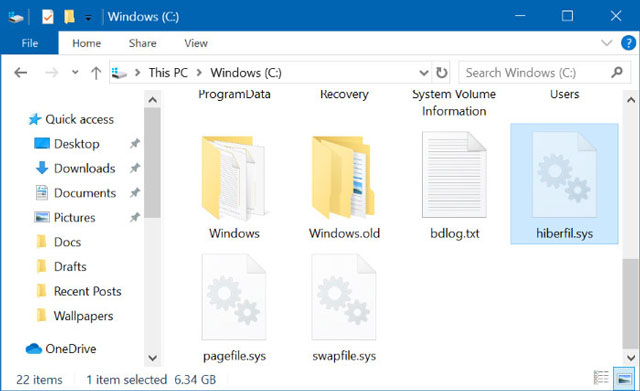
删除Windows10中的hiberfil.sys文件
在Windows 10中,休眠功能默认情况下处于打开状态。虽然默认情况下休眠选项未出现在电源菜单中,但默认情况下启用了休眠功能。
根据PC上安装的RAM的大小,hiberfil.sys文件可能会消耗数百MB到GB。通常,hiberfil.sys文件的大小约为PC上RAM大小的30-70%。
休眠状态是一项很棒的功能,因为您可以关闭PC而不真正关闭PC并关闭所有正在运行的程序。休眠功能与睡眠模式完全不同。
如果由于某些原因您没有使用休眠功能,则可以考虑删除hiberfil.sys文件以释放Windows 10 PC上的大量可用空间。这是查看hiberfil.sys文件,然后通过完全禁用休眠功能将其删除的方法。
查看hiberfile.sys文件并检查其大小
步骤1:打开安装Windows 10的驱动器的根目录。例如,如果“C”是Windows 10安装驱动器,则双击驱动器图标打开C:\。
步骤2:hiberfile.sys文件可能尚未显示,因为它是一个隐藏文件。单击文件,单击选项或更改文件夹,然后搜索选项以打开文件夹选项对话框。
步骤3:切换至[检视]标签。在这里,选择显示隐藏的文件,文件夹和驱动器选项。另外,请取消选中“ 隐藏受保护的操作系统文件”选项。如果看到确认对话框,请单击“ 是”按钮。
最后,单击“应用”按钮以查看hiberfil.sys文件。
请注意,您可能只会看到hiberfil文件,而不是hiberfil.sys文件。要查看其扩展名,请单击“查看”,然后单击“文件扩展名”。
要检查其大小,请右键单击该文件,然后单击“属性”选项。
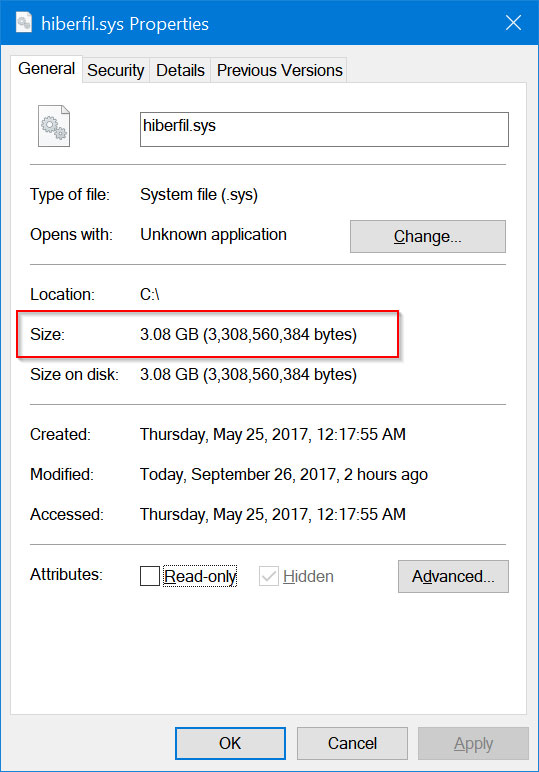
查看hiberfile.sys文件并检查其大小
在Windows 10中删除hiberfil.sys文件
要删除hiberfile.sys文件,您需要禁用休眠功能。
步骤1:以管理员身份打开命令提示符。为此,请在“开始/任务栏”搜索字段中键入CMD以查看搜索结果中的“命令提示符”,右键单击 “命令提示符”条目,然后单击“以管理员身份运行”选项。
如果看到“用户帐户控制”屏幕,请单击“是”按钮。
步骤2:在命令提示符下,键入以下命令,然后按Enter键以禁用休眠功能并删除hiberfil.sys文件。
Powercfg /hibernate off
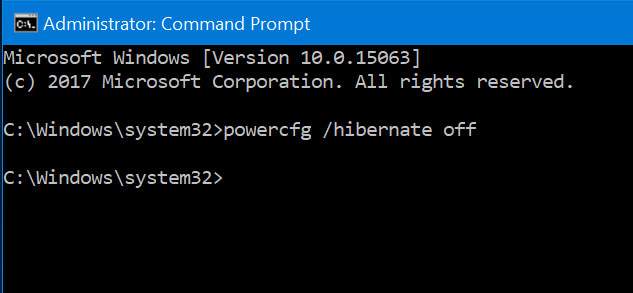
删除Windows10中的hiberfil.sys文件
要再次启用休眠功能,请在提升的命令提示符中键入powercfg / hibernation on。
>>>相关链接:Windows10中如何删除pagefile.sys文件
下一篇::在Windows10中从Windows\Installer文件夹删除文件是否安全?
- 三种方法解决如何在Windows10中启用或禁用麦克风
- 如何停止Windows10强制更新
- 超酷!使用系统隐藏的国际壁纸和主题
- 如何检查Windows10许可证类型?是零售、OEM还是批量
- Windows10许可证:零售、OEM和批量不同类型详解
- 在Windows10中从Windows\Installer文件夹删除文件是否安全?
我有话说
最新文章
- 1三种方法解决如何在Windows1

您要在Windows10上启用或禁用麦克风吗?许多......
- 2如何停止Windows10强制更新

正在使用Windows10,每次下班关机时提示更新......
- 3超酷!使用系统隐藏的国际壁纸

超酷!使用隐藏的国际壁纸和主题首次安装Win......
- 4如何检查Windows10许可证类型

是否要检查您的Windows10许可证是零售,OEM还......
- 5Windows10许可证:零售、OEM和

想知道零售,OEM和批量许可之间的区别吗?Win......
推荐文章
热门文章
- 1GHOST官方回复:解决ghost备份过程

在GHOST备份Windows10/8过程中出现:“Encou...
- 2如何修复BOOTMGR丢失错误

Windows系统中BOOTMGR错误的故障排除指南:B...
- 3gho文件大?大于4G!快来给你的系统

关于gho映像文件分卷gho文件大?大于4G!不好...
- 4系统瘦身:如何移动Windows10休眠

在Windows10中默认打开休眠功能。打开休眠功...
- 5联盟软件包导入技术员联盟版GHO系

本站技术员联盟版系统已全面支持2345、蓝光...
